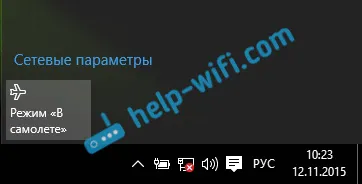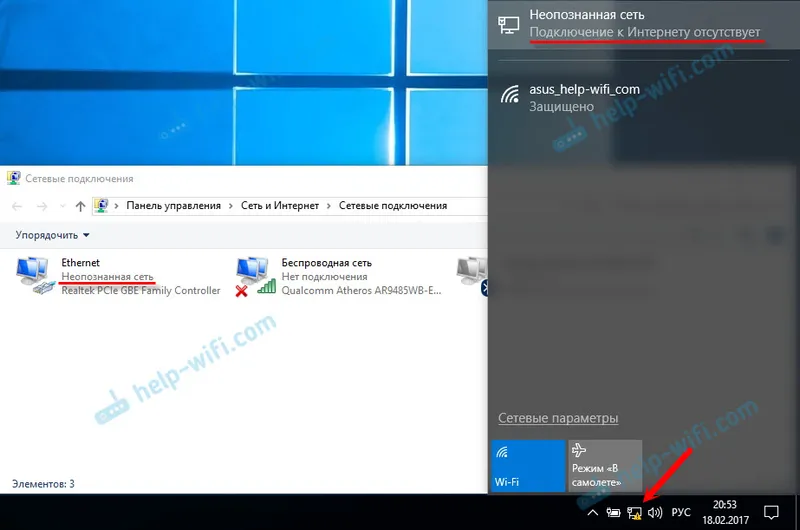U ovom ćemo priručniku postaviti ili promijeniti lozinku za Wi-Fi mrežu na usmjerivaču Totolink. Naravno, morate zaštititi svoju Wi-Fi mrežu lozinkom odmah tijekom postupka postavljanja usmjerivača. O tome uvijek pokušavam pisati u uputama za konfiguriranje specifičnih modela usmjerivača. Ne preporučujem vašu Wi-Fi mrežu ostaviti zaštićenom. Pogotovo ako to nije potrebno. Ako ne želite zabrljati sa složenim zaporkama, onda je bolje da unesete neku jednostavnu lozinku iz brojeva nego da ostavite mrežu nezaštićenu. Ali, naravno, bolja je složena lozinka i ispravne sigurnosne postavke na usmjerivaču, u našem slučaju na Totolinku.
Postupak postavljanja i promjene lozinke za Wi-Fi mrežu ne razlikuje se. U svakom slučaju, morat ćemo prijeći na stranicu s postavkama našeg usmjerivača Totolink, otići u odgovarajući odjeljak i postaviti novu lozinku.
Još jedna važna točka. Na nekim usmjerivačima bežična mreža je prema zadanim postavkama zaštićena tvorničkom lozinkom koja je naznačena na samom usmjerivaču. Na Totolink usmjerivačima Wi-Fi mreža nije zaštićena lozinkom. Promijenit ću lozinku na modelu Totolink N150RT.
Postavljanje lozinke za Wi-Fi mrežu na usmjerivač Totolink
Da bismo promijenili lozinku, moramo ići na postavke usmjerivača. Spojite se na usmjerivač putem Wi-Fi-ja ili kabela, pokrenite bilo koji preglednik i idite na njega na 192.168.1.1 .
Usmjerivač će tražiti korisničko ime i lozinku za ulazak u postavke. Tvorničke postavke su administrator i administrator. Ako ste ih promijenili, onda, naravno, ukazujemo na vašu lozinku.
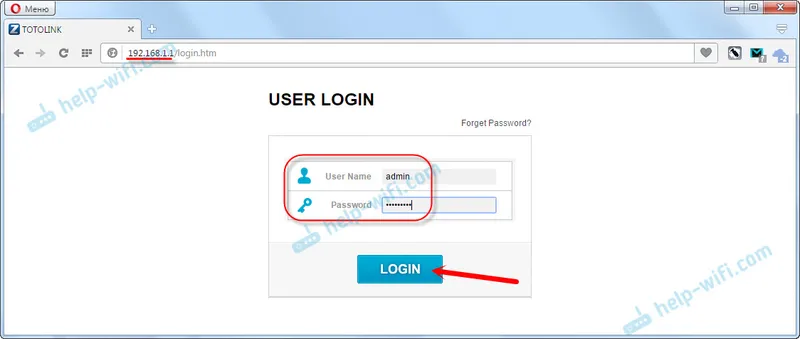
Ako imate problema s unosom postavki usmjerivača Totolink, pogledajte zasebnu upute:
Zatim kliknite na gumb "Napredne postavke".
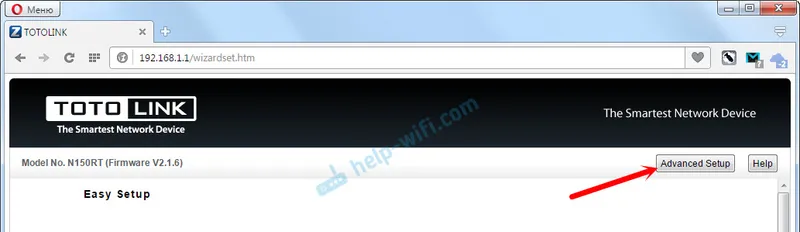
Ako je potrebno, promijenite jezik na ruski ili ukrajinski. Idite na odjeljak "Wi-Fi mreža".
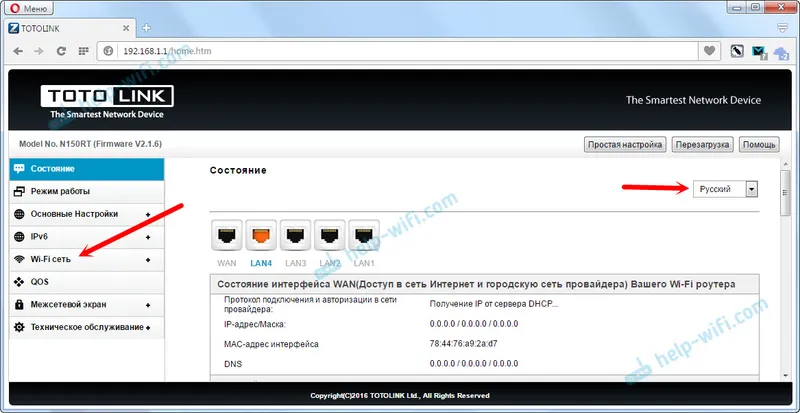
Ovdje moramo navesti WPA2 u izborniku "Sigurnosni algoritam za Wi-Fi mrežu" . U polje "Sigurnosni ključ Wi-Fi mreže" unesite lozinku koja će se kasnije koristiti za povezivanje s vašom bežičnom mrežom. Zaporka mora biti dugačka najmanje 8 znakova. Engleski slova i brojevi. Kliknite na gumb "Primjeni".
Usput, u polju "SSID (naziv Wi-Fi mreže)" možete promijeniti ime svoje bežične mreže.
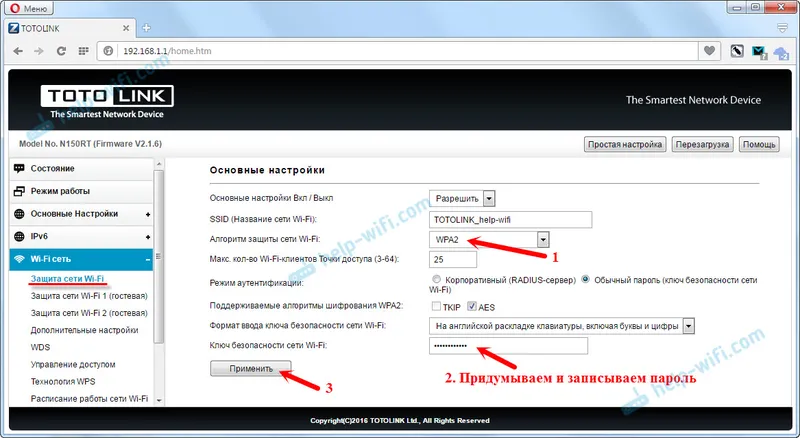
Da bi promjene stupile na snagu, trebate ponovno pokrenuti usmjerivač. Da biste to učinili, kliknite gumb "Ponovo pokreni".
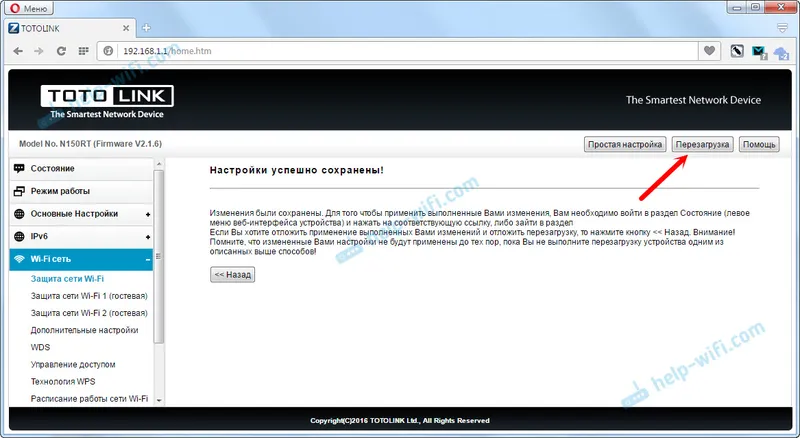
Nakon ponovnog pokretanja usmjerivača, za spajanje na vaš Wi-Fi, morat ćete navesti lozinku koju smo upravo postavili. Ako su neki uređaji već spojeni na usmjerivač, morat ćete ih ponovo povezati.
Nerijetko nakon promjene lozinke računalo može prikazati pogreške "Windows se nije mogao povezati s ..." ili "Mrežne postavke spremljene na ovom računalu ne ispunjavaju zahtjeve ove mreže." Trebate samo izbrisati mrežu na računalu. Upute za sustav Windows 7 pogledajte ovdje. A ako imate Windows 10, onda morate zaboraviti mrežu.